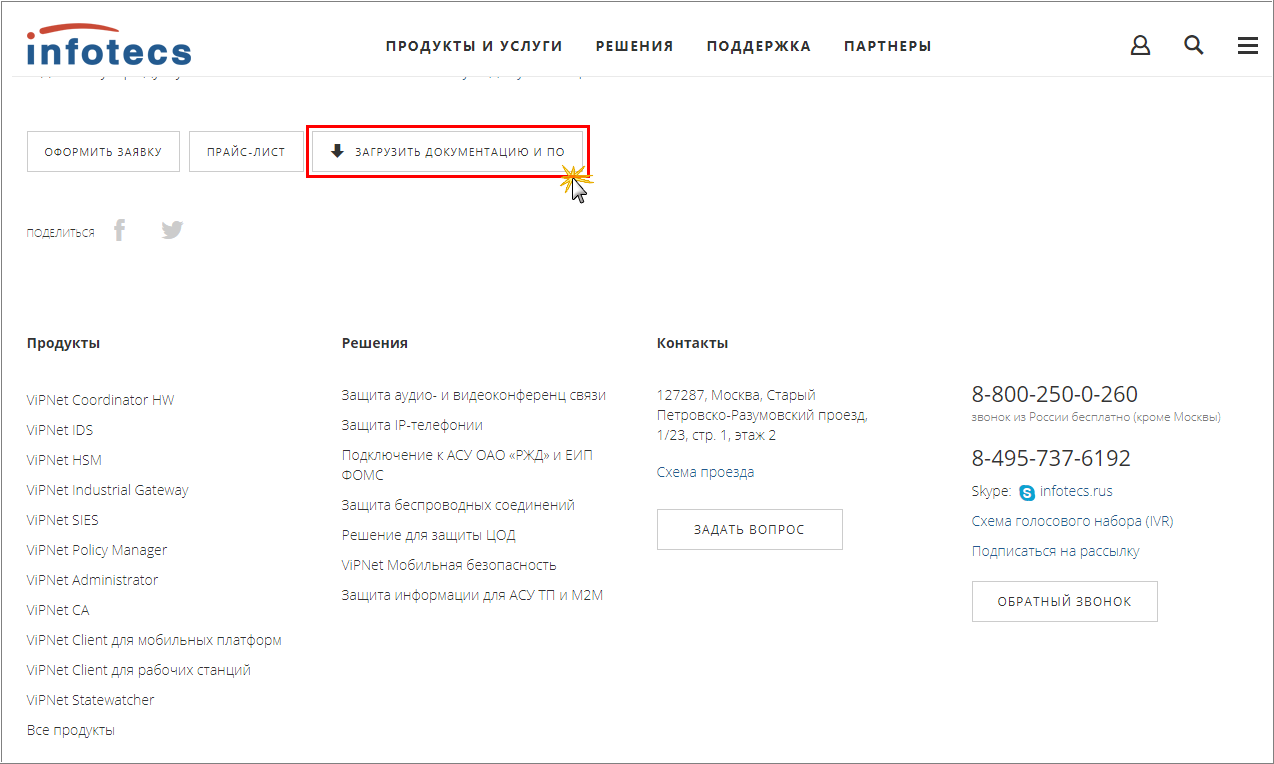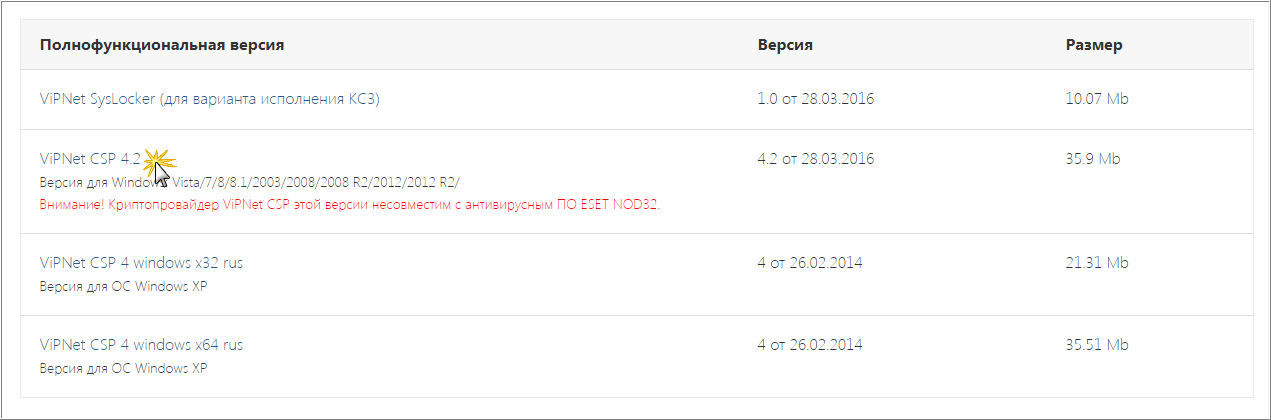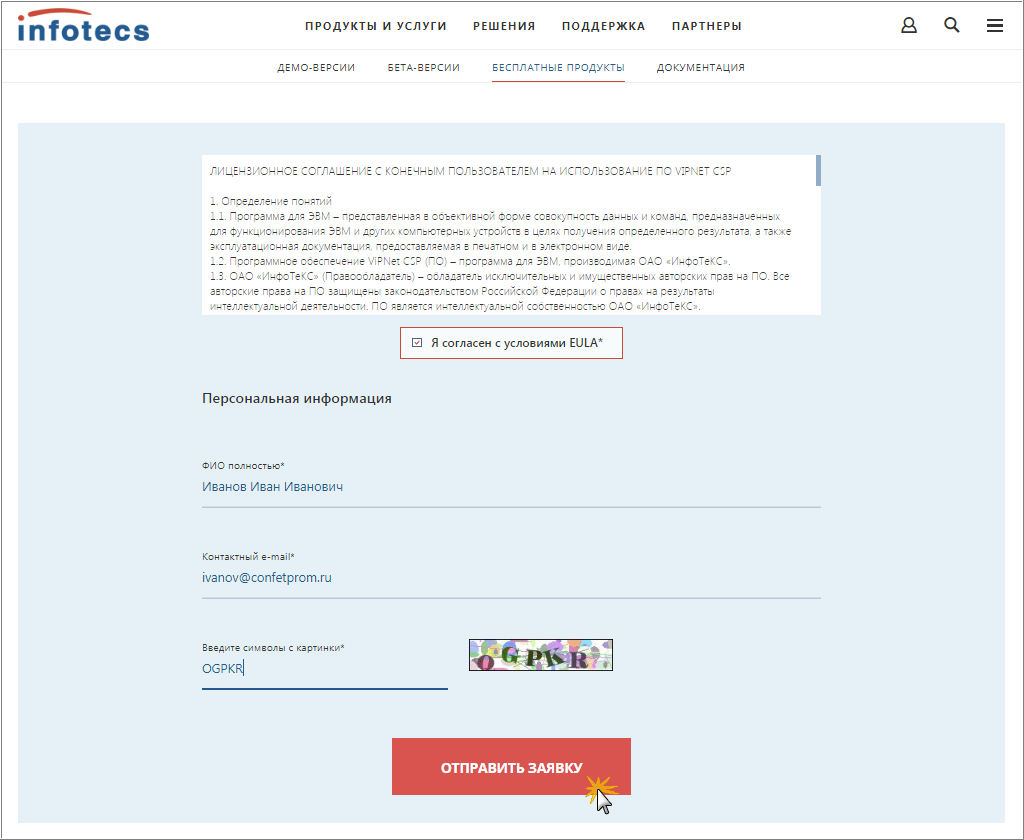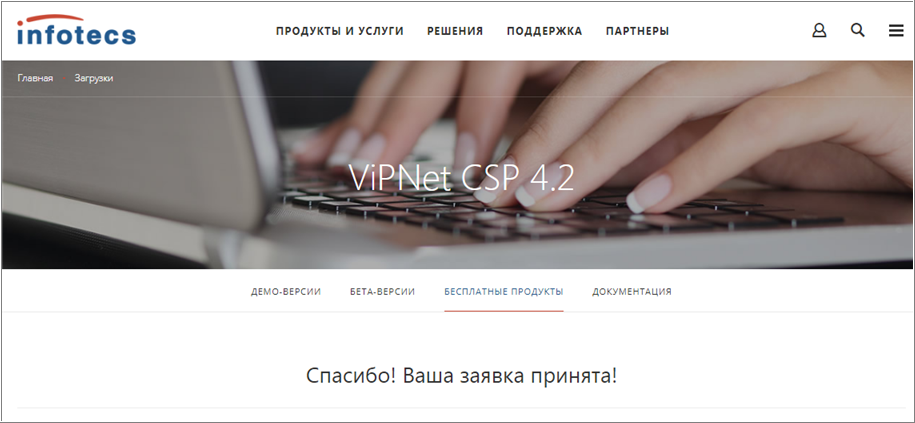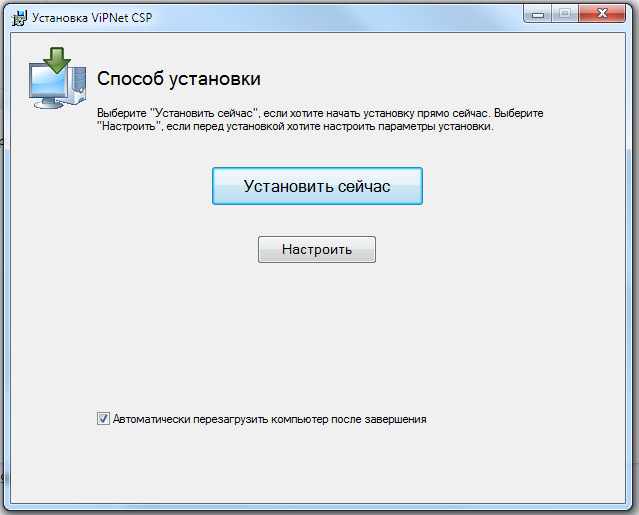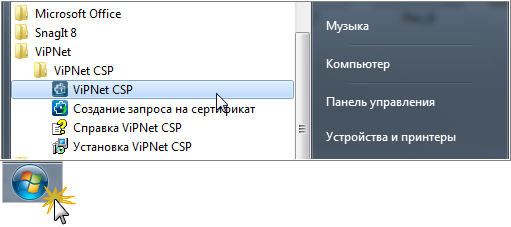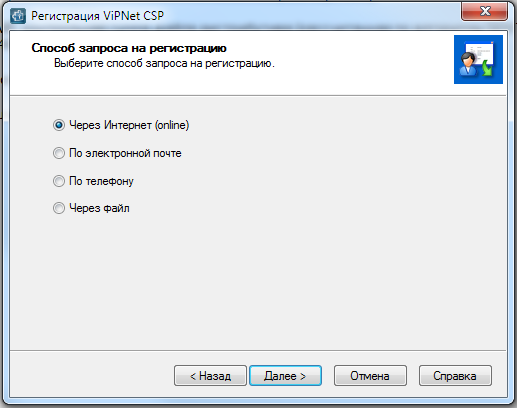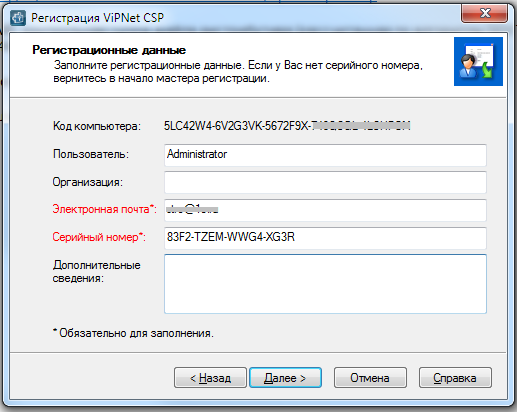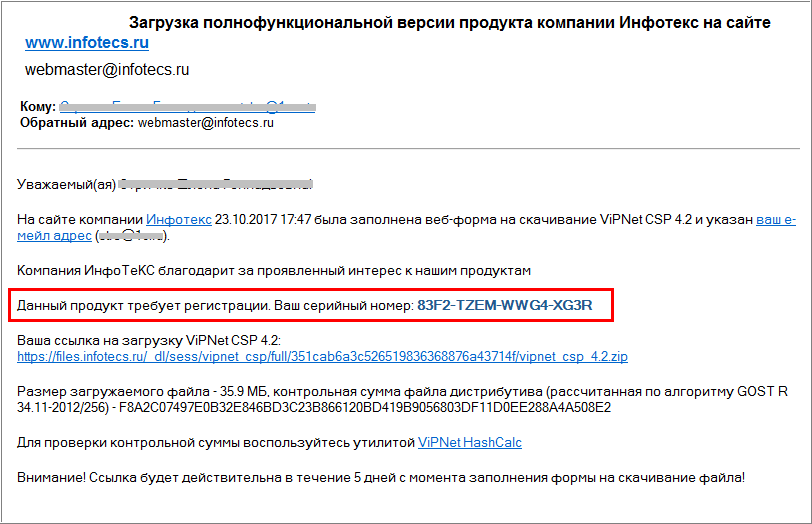- Випнет csp как настроить
- Оформление заявки на получение бесплатного дистрибутива ViPNet CSP
- Скачивание дистрибутива ViPNet CSP и установка программы
- Регистрация программы ViPNet CSP
- Установка ViPNet CSP
- 1. Получение дистрибутива (установщика)
- Установка ViPNet CSP
- Регистрация ViPNet CSP
- Приложение 1. Установка и настройка ПО СКЗИ ViPNet CSP
Випнет csp как настроить
Дата публикации 19.01.2018
ViPNet CSP — это бесплатный российский криптопровайдер, сертифицированный ФСБ России как средство криптографической защиты информации (СКЗИ) и электронной подписи. Является разработкой компании «ИнфоТеКС».
При подготовке заявления на подключение к сервису «1С-Отчетность» криптопровайдер ViPNet CSP устанавливается автоматически на одном из шагов мастера подключения, поэтому отдельно устанавливать его не требуется.
Установка программы-криптопровайдера ViPNet CSP, описанная в этой статье, требуется только при подключении дополнительного (нового) рабочего места к прежней учетной записи 1С-Отчетности. Подробнее об этом см. здесь.
Чтобы использовать программу-криптопровайдер ViPNet CSP на своем компьютере, необходимо выполнить следующие действия:
- Оформить заявку на получение ссылки и серийного номера на бесплатный дистрибутив ViPNet CSP на сайте «ИнфоТеКС».
- Скачать дистрибутив по ссылке, указанной в полученном письме, и установить программу.
- Зарегистрировать программу, следуя инструкциям помощника регистрации.
Оформление заявки на получение бесплатного дистрибутива ViPNet CSP
Чтобы сформировать заявку на получение программы-криптопровайдера ViPNet CSP:
- Перейдите на сайт компании «ИнфоТеКС» по адресу: http://www.infotecs.ru/product/vipnet-csp.html.
- В нижней части открывшейся страницы нажмите кнопку «Загрузить документацию и ПО» (рис. 1).
При этом отобразится список дистрибутивов. Выберите необходимый и перейдите по ссылке с его наименованием.
В нашем примере выбираем ViPNet CSP 4.2, т.к. он подходит для большинства операционных систем.
После выбора дистрибутива появится страница, на которой необходимо заполнить заявку (рис. 3):
- Установите флажок «Я согласен с условиями EULA».
- Введите ФИО, e-mail и символы с картинки.
- Нажмите кнопку «Отправить заявку».
При успешной отправке заявки появится соответствующее сообщение (рис. 4), и данные для установки программы будут отправлены на указанную электронную почту.
Скачивание дистрибутива ViPNet CSP и установка программы
Скачайте дистрибутив программы по ссылке, указанной в полученном письме (рис. 5).
Чтобы установить программу, распакуйте ее из архивного файла и запустите файл установки (рис. 6).
Перед установкой программы появится окно Лицензионного соглашения. Установите флажок «Я принимаю это соглашение» и нажмите кнопку «Продолжить» (рис. 7).
В окне «Способ установки» нажмите кнопку «Установить сейчас» (рис. 8).
Рекомендуется установить флажок «Автоматически перезагрузить компьютер после завершения».
Появится окно установки программы (рис. 9).
После установки программы выполняется перезагрузка компьютера (если установлен соответствующий флажок — см. на рис. 8), чтобы изменения вступили в силу.
Программу ViPNet CSP необходимо зарегистрировать в течение 14 дней, пока действует демонстрационный период! Если этого не сделать, то по окончании демонстрационного периода, Вы не сможете подписывать и отправлять отчетность.
Регистрация программы ViPNet CSP
После перезагрузки компьютера для регистрации программы (рис. 10):
- Откройте меню «Пуск».
- Далее перейдите: «Все программы» — «ViPNet» — «ViPNet CSP».
- Запустите ярлык программы «ViPNet CSP».
При этом появится окно с сообщением о том, что программу нужно зарегистрировать (рис. 11). Нажмите кнопку «Далее».
Если вы ранее использовали программу ViPNet CSP (например, более ранней версии), то регистрация может не понадобиться и все последующие шаги по регистрации будут пропущены. В этом случае, программа будет сразу доступна для использования.
Появится окно регистрации, выберите пункт «Запрос на регистрацию (получить код регистрации)» (рис. 12).
В окне «Способ запроса на регистрацию» выберите пункт «Через Интернет (online)» (рис. 13).
При этом ваш компьютер должен быть подключен к Интернету. Нажмите кнопку «Далее».
Заполните данные в окне «Регистрационные данные» (рис. 14). Серийный номер продукта введите из письма, которое было отправлено при регистрации заявки (рис. 15).
Нажмите кнопку «Далее».
Появится окно запроса на регистрацию, во время которого выполняется проверка введенных данных (рис. 16).
Если регистрация прошла успешно, появится соответствующее сообщение (рис. 17).
После нажатия на кнопку «Готово» появится диалоговое окно с предложением запустить ViPNet CSP (рис. 18). Вы можете сразу начать использование программы (рис. 19).
Источник
Установка ViPNet CSP
В инструкции описано как получить, скачать, установить, настроить и зарегистрировать сертифицированную программу-криптопровайдер ViPNet CSP версии 4.2.
1. Получение дистрибутива (установщика)
Для загрузки приложения переходим по ссылке http://www.infotecs.ru/downloads/besplatnye-produkty/vipnet-csp-4-2.html.
Заполняем информацию как указано на картинке
После отправки заявки Вам придет сообщение о загрузке на электронную почту, загружаем приложение по этой ссылке
Установка ViPNet CSP
Запускаем загруженный файл setup.exe
Читаем и соглашаемся с условиями лицензионного соглашения

Нажимаем настроить

Включаем компонент поддержка протокола TLS/SSL и нажимаем установить сейчас
В результате получаем
Ждем окончания процесса установки

Нажимаем закрыть

Для окончания процесса установки перезагружаем компьютер
Регистрация ViPNet CSP
Запускаем ViPNet CSP c рабочего стола или с меню пуск
Выбираем пункт зарегистрировать ViPNet CSP
Далее выбираем пункт запрос на регистрацию (получить код регистрации)

Выбираем через Интернет (online)

Заполняем поля формы, серийный номер указываем из письма с ссылкой для скачивания установочного файла
Ожидаем обмена данных с сервером (необходим доступ к сети интернет)

Регистрация успешно завершена
Источник
Приложение 1. Установка и настройка ПО СКЗИ ViPNet CSP
Для установки программного обеспечения «ViPNet CSP» необходимо на шаге работы «Мастера создания электронной подписи» перейдите по ссылке «Сайт ОАО «ИнфоТеКС» – разработчика криптопровайдера ViPNet CSP» (рис. 7.1.) либо перейдите по ссылке http://www.infotecs.ru/downloads/product_full.php.
В открывшемся окне перейдите в раздел «Загрузить» — «Бесплатные продукты» и выберите продукт ViPNet CSP. Нажмите кнопку «Показать» (рис. 7.2.).
Отобразится список дистрибутивов. Выберите необходимый дистрибутив в соответствии с разрядностью Вашей операционной системы (рис. 7.3.).
Рекомендуется использовать ViPNet CSP 3.2, соответствующей разрядности Вашей операционной системы (х32/х64).
Рекомендуется использовать ViPNet CSP 4.0, соответствующей разрядности Вашей операционной системы (х32/х64).
Рекомендуется использовать ViPNet CSP 4.0, соответствующей разрядности Вашей операционной системы (х32/х64).
Предлагается использовать ViPNet CSP 4.0 или бета-версию ViPNet CSP 4.2., соответствующей разрядности Вашей операционной системы (х32/х64).
Бета-версия не является финальной версией продукта, поэтому ОАО «ИнфоТеКС» не гарантирует полного отсутствия ошибок, которые могут нарушить работу компьютера и/или привести к потере данных.
Ссылка на скачивание ViPNet CSP 4.2. доступна на сайте http://www.infotecs.ru в разделе «Бета-версии».
Заполните нижеприведенную форму лицензионного соглашения и нажмите кнопку «Отправить» (рис. 7.4.).
В открывшемся окне будет указана ссылка для скачивания продукта, а также серийный номер продукта (рис. 7.5.). Ссылка и серийный номер будут отправлены на указанный Вами при регистрации адрес электронной почты.
Полученный серийный номер необходим для регистрации программного продукта ViPNet CSP после его установки.
Перейдите по ссылке для скачивания программного продукта и запустите загруженный файл Setup.exe. После его запуска откроется окно Лицензионного соглашения (рис. 7.6.), поставьте в нем галочку «Я принимаю это соглашение», затем нажмите кнопку «Продолжить».
В окне «Способ установки» (рис. 7.7.) нажмите кнопку «Установить сейчас».
Начнется установка программного продукта ViPNet CSP (рис. 7.8.).
Программа сообщит об окончании установки ПО «ViPNet CSP», нажмите кнопку «Закрыть» (рис. 7.9.).
По окончании установки необходимо перезагрузить компьютер. Вы можете сделать это сразу, для этого нажмите кнопку «Да» (рис. 7.10.). Если Вы нажмете «Нет», то перезагрузка компьютера отложится, Вам нужно будет перезагрузить компьютер вручную.
После перезагрузки компьютера перейдите в «Пуск» → «Все программы»/ «Приложения» → «ViPNet» → «ViPNet CSP» → «Настройка Криптопровайдера ViPNet CSP».
Перед Вами откроется окно следующего вида (рис. 7.11.), выберите пункт «Зарегистрировать ViPNet CSP» и нажмите кнопку «Далее».
В следующем окне выберите пункт «Запрос на регистрацию (получить код регистрации)» и нажмите кнопку «Далее» (рис. 7.12.).
В окне «Способ запроса на регистрацию» (рис. 7.13.) выберите пункт «Через Интернет (online)». При этом Ваш компьютер должен быть подключен к Интернету. Нажмите кнопку «Далее».
В окне «Регистрационные данные» (рис. 7.14.) заполните все поля и введите Ваш серийный номер для ViPNet CSP. Нажмите кнопку «Далее».
Если регистрация прошла успешно, программа установки сообщит об этом (рис. 7.15.). Нажмите кнопку «Готово».
Откроется окно «Настройка ViPNet CSP» (рис. 7.16.). Нажмите кнопку «ОК».
Источник